- Auteur Abigail Brown [email protected].
- Public 2023-12-17 06:47.
- Dernière modifié 2025-01-24 12:10.
Les publicités et les dépliants commerciaux sont des documents courants publiés sur ordinateur. Que vous conceviez des publicités pour des clients ou pour votre propre entreprise, vous pouvez améliorer l'efficacité de ces publicités grâce à quelques stratégies de conception éprouvées.
Lorsque les lecteurs regardent votre annonce, que voient-ils en premier ? Dans l'ordre, les recherches indiquent que les lecteurs regardent généralement:
- Visuel
- Légende
- Titre
- Copier
- Signature (Nom de l'annonceur, coordonnées)
Une méthode pour vous assurer que votre annonce est lue consiste à organiser les éléments dans cet ordre, de haut en bas. Cela dit, votre annonce doit également mener avec son élément le plus fort. Parfois, le visuel peut être secondaire par rapport au titre. Dans ce cas, vous pouvez décider de mettre le titre en premier. Une légende peut ne pas être nécessaire à tout moment et vous souhaiterez souvent inclure des éléments supplémentaires tels que des illustrations secondaires ou une boîte de coupons.
Bien que ce ne soit pas la seule façon de concevoir une annonce, c'est une formule facile à mettre en œuvre et efficace pour de nombreux types de produits ou de services. Ici, vous verrez la mise en page de base et trois variantes de ce format également appelé Ogilvy d'après l'expert en publicité David Ogilvy qui a utilisé cette formule de mise en page pour certaines de ses publicités les plus réussies.
Logiciel de conception d'annonces
Les annonces display peuvent être conçues dans la plupart des logiciels de publication assistée par ordinateur, y compris Adobe InDesign, QuarkXPress, Scribus ou Serif PagePlus. Les programmes de dessin vectoriel tels qu'Adobe Illustrator sont également populaires pour les mises en page d'une seule page telles que les publicités.
Mise en page basique des publicités Ogilvy
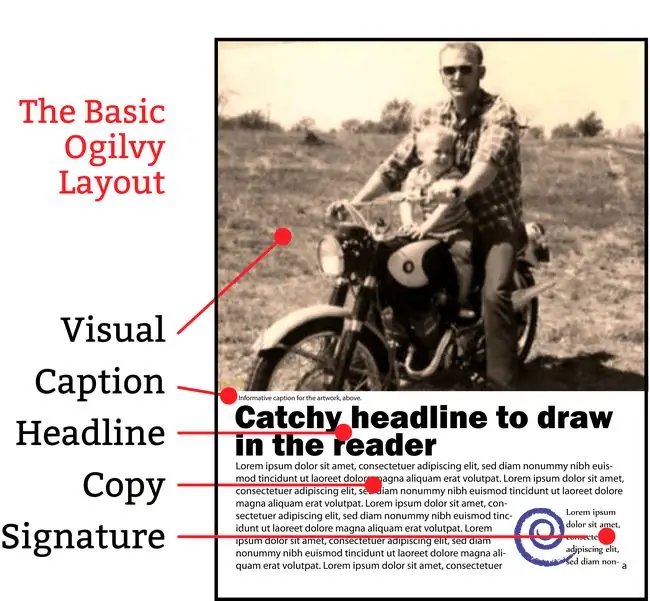
L'expert en publicité David Ogilvy a conçu une formule de mise en page pour certaines de ses publicités les plus réussies, connues sous le nom de Ogilvy. L'illustration présentée ici est la conception de base qui suit le format visuel classique, titre, légende, copie, signature. À partir de cette présentation publicitaire de base, d'autres variantes sont dérivées.
Essayez de modifier les marges, les polices, l'interligne, la taille de la majuscule initiale, la taille du visuel et de placer la copie dans des colonnes pour personnaliser le format de base de cette mise en page publicitaire.
- Visual en haut de la page. Si vous utilisez une photo, faites-la fondre jusqu'au bord de la page ou de l'espace publicitaire pour un impact maximal.
- Pour les photos, placez une description légende ci-dessous.
- Placez votre titre suivant.
- Suivez avec votre principal texte publicitaire. Considérez une lettrine comme introduction pour aider à attirer le lecteur dans la copie.
- Placez vos coordonnées (signature) dans le coin inférieur droit. C'est généralement le dernier endroit vers lequel l'œil d'un lecteur gravite lorsqu'il lit une annonce.
Variation de coupon de la mise en page de la publicité Ogilvy
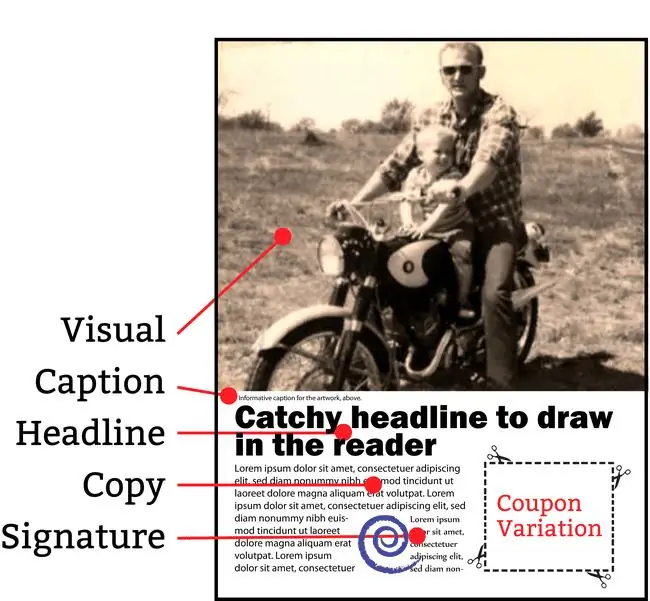
Les coupons attirent l'attention et peuvent augmenter la réponse à votre annonce. Même l'apparence d'un coupon, en utilisant la ligne pointillée familière autour d'une partie de votre annonce, peut avoir le même effet. L'illustration présentée ici est la conception de base de la mise en page de l'annonce Ogilvy, mais avec une copie dans un format à trois colonnes qui place un coupon dans le coin extérieur.
Apportez des modifications supplémentaires à la mise en page de cette annonce en modifiant les marges, les polices, l'interligne, la taille de la majuscule initiale, la taille du visuel et en modifiant la disposition des colonnes. Expérimentez avec différents styles de coupons.
- Visuel en haut de la page.
- Légende sous la photo.
- Titre suivant.
- Placez le texte publicitaire principal dans les deux premières colonnes d'une grille à trois colonnes ou dans une variante. Placez vos coordonnées (signature) au bas de la colonne du milieu.
- Dans la troisième colonne, mettez un coupon ou un faux coupon. Placer le coupon dans le coin extérieur de votre annonce facilite la découpe
Headline First Variation of Ogilvy Ad Layout
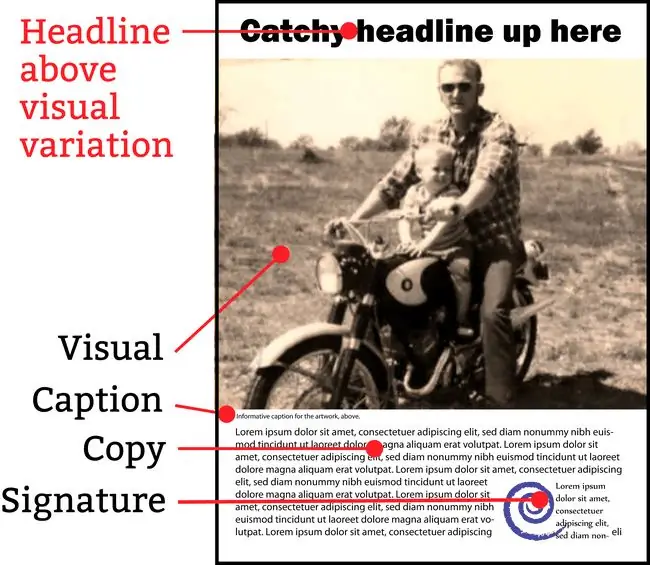
Parfois, le titre a plus de poids que le visuel. L'illustration ici est la conception de base de la mise en page de l'annonce Ogilvy, mais avec le titre déplacé au-dessus du visuel. Utilisez cette variante lorsque le titre est l'élément le plus important du message.
Pour plus de variation, essayez de modifier les marges, les polices, l'interlignage, la taille de la majuscule initiale, la taille du visuel et la disposition des colonnes dans cette mise en page publicitaire.
- Titre en premier. Lorsque votre titre est plus percutant ou plus important que la photo, mettez-le en haut pour attirer le lecteur en premier. Donnez au titre son propre espace ou superposez-le à votre œuvre principale.
- Visuel suivant.
- Légende sous la photo. Bien que ce ne soit pas toujours nécessaire, ne négligez pas cet endroit pour à la fois expliquer votre visuel et obtenir un autre message publicitaire devant le lecteur.
- Placez le texte publicitaire principal dans une ou deux colonnes. Ou utilisez une mise en page à trois colonnes et placez un coupon dans la troisième colonne.
- Placez vos coordonnées (signature) au bas de la deuxième colonne dans le coin inférieur droit.
Headline Right or Left Variation of the Ogilvy Ad Layout
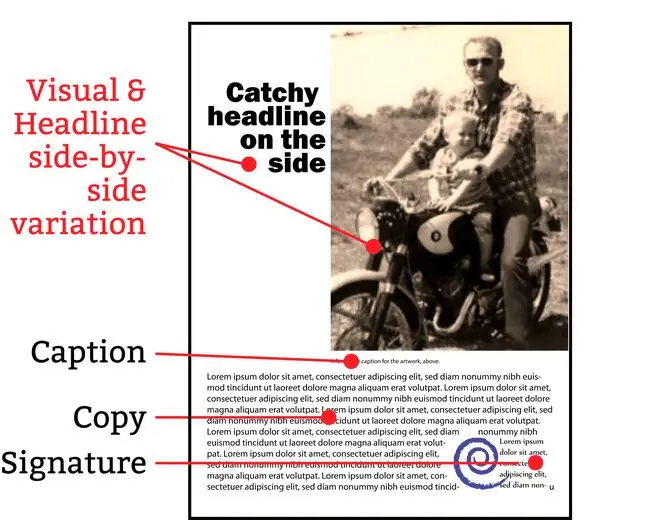
Illustré ici est le design de base d'Ogilvy mais avec le titre déplacé sur le côté du visuel. Cela peut être à gauche ou à droite (les modèles sont pour le titre à droite et la copie à deux colonnes). Ce format de mise en page des annonces égalise le visuel et le titre, tout en laissant plus de place aux titres plus longs ou aux images verticales.
Pour personnaliser davantage l'apparence de cette mise en page d'annonce, modifiez les marges, les polices, l'interligne, la taille de la majuscule initiale, la taille du visuel et modifiez la disposition des colonnes. Vous pouvez essayer une image de marge à marge, mais placez le titre sur l'image d'un côté ou de l'autre en fonction de l'arrière-plan (n'oubliez pas le contraste entre le texte et l'arrière-plan !).
- Visual premier, vers la gauche ou la droite. Si le visuel se prête à une disposition plus verticale ou si vous souhaitez égaliser l'importance du visuel et du titre, essayez ceci.
- Headline suivant, à droite ou à gauche du visuel. Lorsque vous décomposez votre titre en plusieurs lignes comme celle-ci, vous voudrez probablement éviter les titres trop longs.
- Légende sous la photo.
- Placez le texte publicitaire principal dans deux colonnes. Vous pouvez utiliser une lettrine comme introduction.
- Placez vos coordonnées (signature) au bas de la deuxième colonne dans le coin inférieur droit.






